Discord 截圖: Discord 是否會顯示截圖通知?
Discord 會在您截圖時給您通知嗎?如何截取有趣的Discord內容?Discord 是與其他用戶建立聯系的熱門平臺。本文將介紹所有這些工具和方法,讓您了解如何在 PC、Mac、iOS 和 Android 手機上的 Discord 中截圖。詳見下文,瞭解更多。
第 1 部分. 如果您截屏,Discord 會顯示嗎?
Discord 會向用戶發出截圖提示嗎?與 Snapchat 不同,Discord 無法識別截圖活動,因此不會在您截圖時讓其他用戶知道。
您可以使用 Windows 的 PrtScn 功能、Mac 的 Shift + Command + 4 組合鍵或第三方截圖應用程序在 Discord 上截圖。這兩種方法都不會向 Discord 通知截圖內容。因此,您要做的就是在本文中進一步了解如何截圖。詳見下文,瞭解更多。
第 2 部分. 在 Discord 上快速截屏的方法(屏幕截圖和快捷鍵)
在 Discord 上以高質量捕獲截圖的最簡單方法是使用 HitPaw熒幕錄製軟件。這是一個功能強大的屏幕錄製應用程序,允許用戶從任何設備錄製視頻。用戶還可以在 Discord 截圖上實時添加繪圖和標註,以及添加箭頭。除此之外,該工具還允許用戶設置快捷鍵以在 Discord 上即時截圖。
- 在全屏或窗口的特定部分截取 Discord 截圖
- 在實時中添加形狀、箭頭等編輯 Discord 截圖
- 設置自定義快捷鍵以及時在 Discord 上截圖
- 以原始質量導出您所捕獲的所有 Discord 截圖
- 不僅是截圖,還可以輕松在 Discord 上錄製
以下是使用該工具的步驟。
Step 01在您的 PC 上下載並啟動該工具。在主界面上,點擊「屏幕」選項以錄製您的屏幕。

Step 02用戶可以選擇全屏或選擇所需區域,根據需要錄製屏幕。
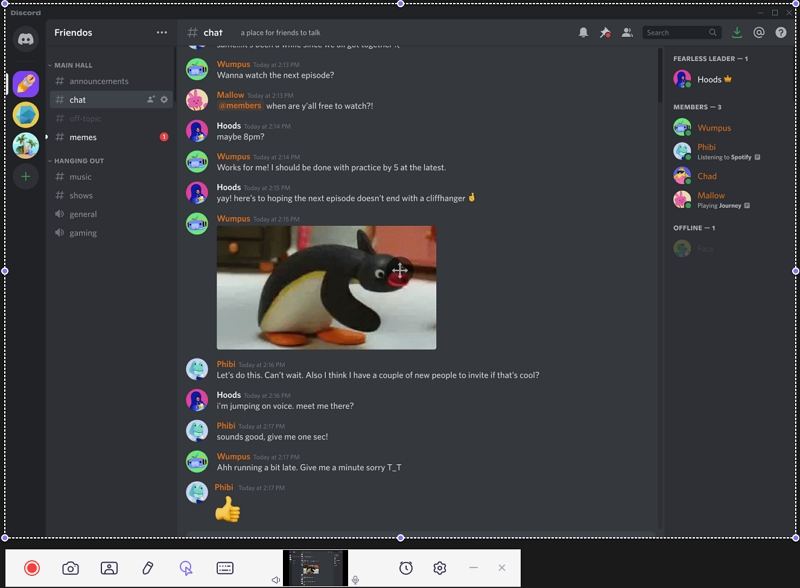
Step 03點擊工具欄上的設置圖標以打開設置窗口。點擊「快捷鍵」,您可以設置截圖等的鍵盤快捷鍵。
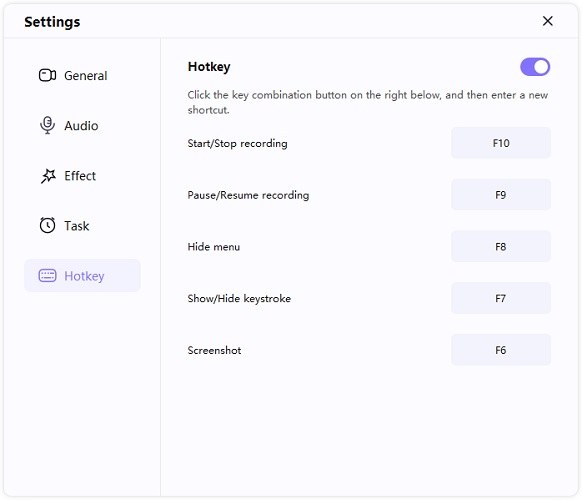
Step 04請點擊錄製選項開始錄製。您可以點擊相機圖標或您設置的快捷鍵來在錄製時快速截圖 Discord。

Step 05點擊停止選項結束錄製,您可以轉到主界面並點擊「歷史記錄」來查找您的 Discord 截圖。

無論您是想捕獲您的 Discord 的無損截圖,還是想以高質量錄製 Discord 的聲音或屏幕,您都可以從Hitpaw熒幕錄製軟件輕松獲得您所需要的幫助。
第三部分.如何在 Windows 11/10/8 上使用「Print Screen」鍵截取 Discord 截圖
您可以使用「Print Screen」鍵簡單地捕獲截圖。要捕獲整個屏幕的截圖,請按照以下步驟操作。
-
1
從您的設備桌面上,打開 Discord,然後轉到需要截圖的對話或媒體。
-
2
在鍵盤上,同時按下Prt Scr鍵,以允許您的設備在 PC 上捕獲當前窗口的截圖。
-
3
復製圖像後,用戶可以將其粘貼到聊天中發送給朋友。
-

第四部分.如何在 Mac 上使用鍵盤快捷鍵截圖 Discord
在 Mac 上截圖 Discord 的一種最簡單的方法是使用快捷鍵。請按照以下步驟操作以了解如何使用「Shift + Command + 5」鍵在 Mac 上截圖 Discord。
-
1
從您的設備桌面上,打開 Discord,然後轉到您希望截圖的對話或媒體。
-
2
按下組合鍵「Command + Shift + 5」以打開截圖工具。
-
3
接下來,光標出現並顯示一個彈出窗口,其中包含不同的選項。
-

-
4
在彈出窗口上,用戶可以使用不同的方式來捕獲目標內容。
-
5
根據需要調整設置。
-
6
點擊「選項」按鈕以決定在哪裏保存您的文件。
-
7
點擊「捕獲」或按「Enter」鍵以捕獲截圖。
第五部分.如何在 iPhone 和 Android 手機上截圖 Discord
請按照以下步驟在 Android 和 iPhone 設備上截圖 Discord。
1. iPhone 上的 Discord 截圖
要在帶有主頁按鈕的 iPhone 上截圖 Discord,請同時按下鎖定按鈕和主頁按鈕。在沒有主頁按鈕的 iPhone 上,用戶需要同時按下音量增加按鈕和鎖定按鈕。
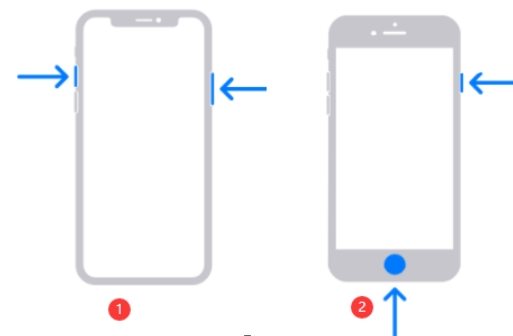
2. Android 上的 Discord 截圖
對於 Android 智能手機和平板電腦,請同時按下音量減小按鈕和電源按鈕來截圖 Discord。
Discord 截圖的常見問題解答
1. 我可以使用 OBS 在 Discord 上截圖嗎?
不,用戶不能使用 OBS 在 Discord 上截圖。
2. Discord 截圖的默認文件夾是什麽?
當用戶截取截圖時,圖像將保存在「Pictures」文件夾中。要進入該文件夾,用戶需要轉到以下路徑:C > 用戶 > 用戶名 > 圖像 > 截圖。 > Users > Username > Pictures > Screenshots.
3. 如何在 Discord 上發送截圖?
用戶可以在 Discord 服務器上打開群組聊天,或者點擊他們想要發送截圖的人,並在消息欄的最左邊點擊「加號」圖標。這將允許用戶附加截圖以發送。
結論
總的來說,你剛剛了解了在Discord中截圖的不同方法。其中,HitPaw熒幕錄製軟件是最佳工具,可通過各種高級功能截取Discord截圖。





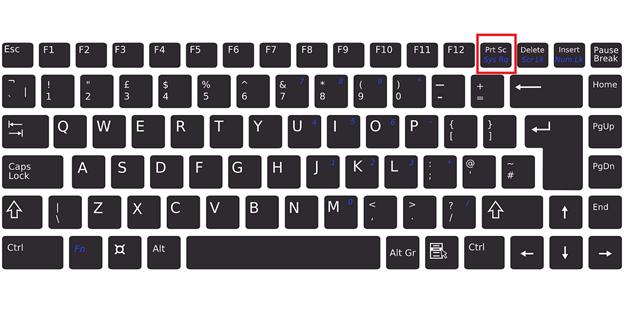
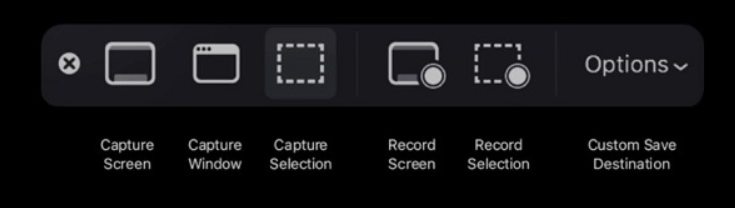






分享文章至:
選擇產品評分:
Joshua
HitPaw 特邀主編
熱衷於分享3C及各類軟體資訊,希望能夠透過撰寫文章,幫助大家瞭解更多影像處理的技巧和相關的AI資訊。
檢視所有文章留言
為HitPaw留下您的寶貴意見/點評